在使用 Windows 操作系统的过程中,Windows Defender 防火墙有时可能会对我们的某些操作造成限制或干扰,因此了解如何关闭它就显得尤为重要,让我们深入探讨一下关闭 Windows Defender 防火墙的详细教程以及相关注意事项。
我们需要明确关闭 Windows Defender 防火墙可能带来的风险,防火墙的主要作用是保护您的计算机免受潜在的网络攻击和未经授权的访问,如果您关闭了它,您的计算机可能会更容易受到恶意软件、黑客攻击等威胁,在决定关闭防火墙之前,请确保您了解并能够承担这些潜在风险。
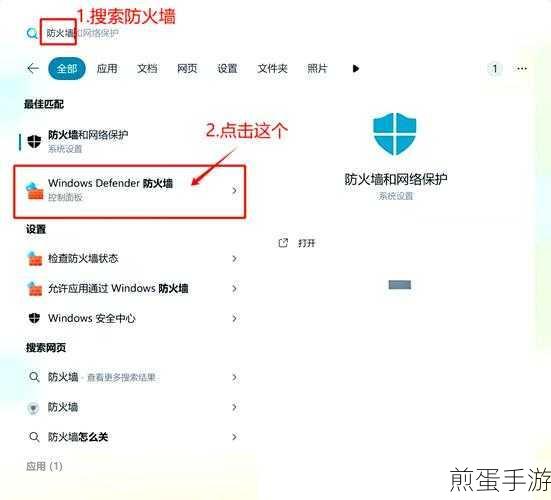
如何关闭 Windows Defender 防火墙呢?下面是具体的操作步骤:
步骤一:打开“控制面板”,您可以通过在 Windows 搜索栏中输入“控制面板”来快速找到并打开它。
步骤二:在控制面板中,找到“系统和安全”选项,并点击进入。
步骤三:在“系统和安全”页面中,您会看到“Windows Defender 防火墙”选项,点击它。
步骤四:在 Windows Defender 防火墙页面中,您可以看到左侧有“启用或关闭 Windows Defender 防火墙”的选项,点击它。
步骤五:您会看到“专用网络设置”和“公用网络设置”两个选项,您可以分别选择“关闭 Windows Defender 防火墙(不推荐)”,然后点击“确定”按钮。
需要注意的是,上述步骤可能会因 Windows 操作系统的版本不同而略有差异,但总体思路是一致的。
关闭 Windows Defender 防火墙后,您可能会发现某些之前被阻止的应用程序或网络连接现在可以正常使用了,但请务必保持警惕,采取其他的安全措施来保护您的计算机,确保您的操作系统和其他软件始终保持最新的更新,安装可靠的杀毒软件和反恶意软件程序,并避免访问可疑的网站和下载未知来源的文件。
如果您只是在特定情况下需要关闭 Windows Defender 防火墙,比如进行某些需要开放端口的网络操作,那么在操作完成后,建议您尽快重新启用防火墙,以保障计算机的安全。
关闭 Windows Defender 防火墙是一个需要谨慎考虑的操作,如果您对计算机安全不是非常了解,或者您的计算机中存储有重要的个人信息和数据,那么最好不要轻易关闭防火墙,希望本文的教程和相关建议能够帮助您在处理 Windows Defender 防火墙问题时做出明智的决策。







